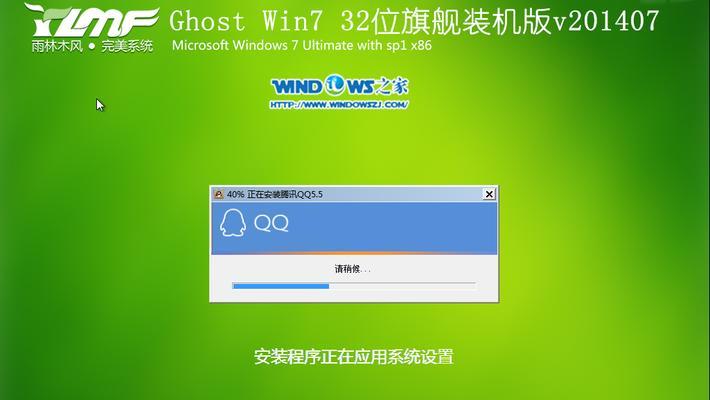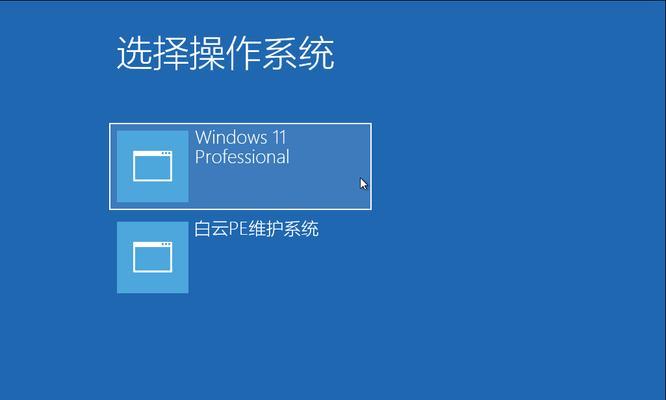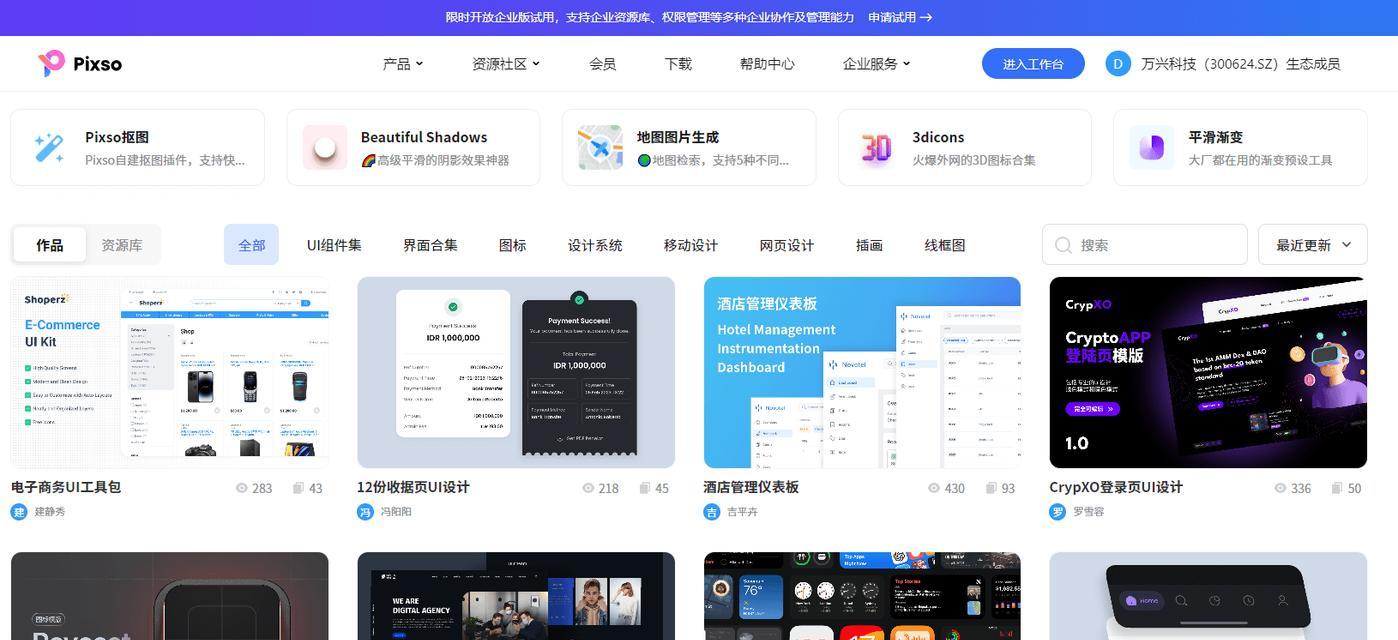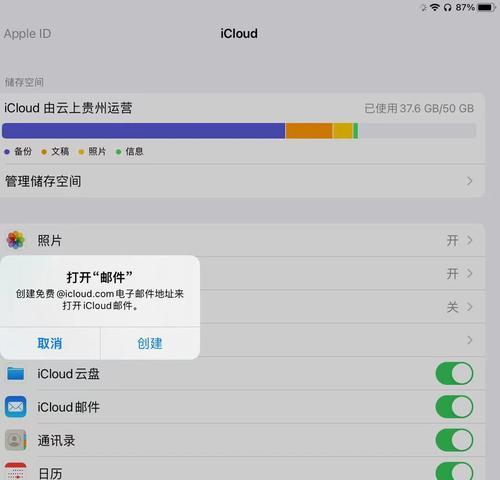在如今的数字化时代,计算机已经成为人们生活和工作中不可或缺的工具。而安装操作系统是计算机使用的第一步,Windows7作为一款常用且稳定的操作系统,它的安装过程对于初学者来说可能会有些困惑。本文将详细介绍Windows7系统的安装教程,帮助读者轻松掌握。
一:准备安装所需材料
在开始安装Windows7之前,需要确保准备好以下材料:一台满足系统要求的计算机、Windows7安装光盘或制作好的启动U盘、计算机硬件的驱动程序、个人数据备份。
二:检查硬件兼容性
在进行Windows7系统安装之前,需要检查计算机硬件是否与Windows7兼容。确认计算机是否满足Windows7的最低硬件要求;查找计算机硬件的兼容性列表,以确保主板、显卡、声卡等硬件兼容。
三:制作启动盘
如果没有Windows7安装光盘,可以通过制作启动U盘来进行安装。制作启动U盘的具体步骤如下:下载Windows7ISO镜像文件;使用专业的制作启动U盘工具,将ISO文件写入U盘;将制作好的U盘插入计算机,进行系统安装。
四:设置BIOS
在进行系统安装之前,需要进入计算机的BIOS设置界面,确保正确设置启动设备。具体步骤为:重启计算机,按照提示按下相应的键(通常是Del、F2或F12)进入BIOS设置界面;在启动顺序选项中,将光驱或U盘设为第一启动项。
五:开始安装Windows7
启动计算机后,会出现Windows7安装界面。按照提示选择语言、时区和键盘布局等选项。然后点击“安装”按钮,进入安装界面。
六:接受许可协议
在开始安装之前,需要接受Windows7的许可协议。认真阅读许可协议,并勾选“我接受许可条款”选项。然后点击“下一步”继续安装。
七:选择安装方式
在进行Windows7安装时,需要选择安装方式。如果是全新安装,选择“自定义(高级)”;如果是升级安装,选择“升级”。根据自己的需求进行选择,并点击“下一步”。
八:创建分区
在Windows7安装过程中,需要为系统创建磁盘分区。可以选择将整个硬盘作为一个分区,也可以分割出多个分区。点击“新建”按钮,根据需求设置分区大小,并点击“应用”。
九:系统安装
在创建分区后,系统将自动进行安装。这个过程可能需要一些时间,请耐心等待。在安装过程中,系统会多次重启计算机。
十:设置用户名和密码
在安装Windows7系统的过程中,需要设置用户名和密码。为了计算机的安全性,建议设置一个复杂且易于记忆的密码。
十一:驱动程序安装
完成Windows7系统的安装后,需要安装计算机硬件的驱动程序。可以使用制造商提供的驱动光盘或从官方网站下载最新的驱动程序。按照驱动程序的安装指南逐步操作。
十二:安装常用软件
安装完驱动程序后,还需安装一些常用软件,如浏览器、办公软件等。可以从官方网站或者应用商店下载安装。
十三:配置系统设置
安装完常用软件后,需要进行系统设置。包括网络设置、个性化设置、安全设置等。根据个人需求进行设置。
十四:更新系统补丁
安装完成后,需要及时更新Windows7系统的补丁。通过WindowsUpdate或者官方网站下载最新的补丁程序,并进行安装。
十五:
通过本文的教程,相信读者已经掌握了Windows7系统的安装方法。在进行安装时,一定要注意备份重要数据、检查硬件兼容性,并按照步骤进行操作,确保安装过程顺利。同时,安装后也要及时更新系统和软件,保持计算机的安全性和稳定性。
Windows7系统的安装过程可能对于初学者来说有些复杂,但通过本文的详细教程,读者可以轻松掌握。在进行安装之前,一定要做好准备工作,并按照步骤进行操作。同时,也要及时更新系统和软件,以保证计算机的安全性和稳定性。希望本文能对读者有所帮助,让他们在安装Windows7系统时更加轻松自如。